Wie man eine SMPP-Verbindung überwacht und eine E-Mail-Benachrichtigung erhält, wenn sie ausfällt
Diese praktische Anleitung erklärt, wie Sie E-Mail-Benachrichtigungen für Änderungen der SMPP-Client-Verbindung konfigurieren. Die benutzerfreundliche Oberfläche von Ozeki SMS Gateway ermöglicht es Ihnen, in kürzester Zeit individuelle Benachrichtigungen einzurichten. Egal, ob Sie eine schnelle visuelle Übersicht, eine Schritt-für-Schritt-Anleitung mit Screenshots oder einen hilfreichen FAQ-Bereich bevorzugen – diese Anleitung hat alles. Investieren Sie nur 10 Minuten und gewinnen Sie die Gewissheit, dass Sie rechtzeitig E-Mail-Updates über den Status Ihrer SMPP-Clients erhalten. Übernehmen Sie noch heute die Kontrolle über die Überwachung Ihrer SMPP-Clients!
Was ist eine SMPP-Verbindung?
SMPP, kurz für Short Message Peer-to-Peer, ist ein technisches Protokoll, das festlegt, wie Anwendungen und Messaging-Dienste mit Short Message Service Centres (SMSCs) über eine TCP/IP-Verbindung kommunizieren. Man kann es sich als eine Reihe von Regeln für den Austausch von SMS-Daten vorstellen. Dieser Industriestandard ermöglicht es Geräten und Software, Textnachrichten sicher über das Mobilfunknetz zu senden und zu empfangen.
Was ist eine E-Mail-Benachrichtigung?
Eine E-Mail-Benachrichtigung ist eine automatische Reaktion auf ein bestimmtes Ereignis. Wenn dieses Ereignis eintritt, sendet Ozeki SMS Gateway eine benutzerdefinierte E-Mail an eine festgelegte E-Mail-Adresse, um den Besitzer darüber zu informieren.
Wie man eine SMPP-Verbindung überwacht und eine E-Mail-Benachrichtigung erhält, wenn sie ausfällt (kurze Zusammenfassung)
Um eine SMPP-Verbindung zu überwachen und eine E-Mail-Benachrichtigung zu erhalten, wenn sie ausfällt:
- Gehen Sie zur Verbindungsinstallationsliste
- Installieren Sie den Gmail-Client
- Konfigurieren Sie den Gmail-Client
- Testen Sie den Gmail-Client
- Gehen Sie zur Alarme-Seite
- Erstellen Sie einen Alarm
- Konfigurieren Sie den Alarm
- Gehen Sie zur Verwaltungsseite
- Überprüfen Sie, ob der Alarm funktioniert, wenn der SMPP-Client offline geht
- Überprüfen Sie, ob der Alarm funktioniert, wenn der SMPP-Client wieder online kommt
Überwachung der SMPP-Verbindung und Erhalt einer E-Mail-Benachrichtigung bei Ausfall
Abbildung 1 erklärt, wie der Alarm funktioniert. Ozeki SMS Gateway überwacht Ihre SMPP-Verbindung. Wenn sich der Status des SMPP-Clients von online auf offline oder umgekehrt ändert, sendet Ozeki SMS Gateway eine Alarmnachricht an den E-Mail-Server, der daraufhin eine E-Mail an die E-Mail-Adresse des Systemadministrators sendet.
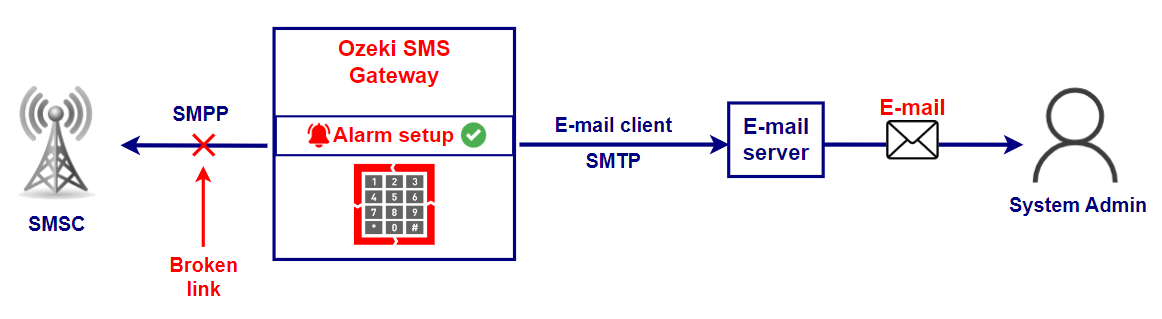
Überwachung einer SMPP-Verbindung und Erhalt einer E-Mail-Benachrichtigung bei Ausfall (Video-Tutorial)
Das folgende Video zeigt die Einrichtung und den Test einer E-Mail-Benachrichtigung über eine Statusänderung eines SMPP-Clients. Es ist nicht einmal 100 Sekunden lang, enthält aber alle notwendigen Schritte und Informationen, um es nachzuvollziehen, und ist daher sehr sehenswert. Darüber hinaus zeigt es, wie viele Einstellungen Ihnen in Ozeki SMS Gateway zur Verfügung stehen.
Überwachung einer SMPP-Verbindung und Erhalt einer E-Mail-Benachrichtigung bei Ausfall (schnelle Schritte)
- Richten Sie den Gmail-Client ein
- Testen Sie den Gmail-Client
- Erstellen Sie einen neuen Alarm
- Richten Sie den Alarm ein
- Schalten Sie den SMPP-Client offline
- Überprüfen Sie, ob der Alarm die E-Mail gesendet hat
- Überprüfen Sie, ob der Gmail-Client die E-Mail erhalten hat
- Schalten Sie den SMPP-Client wieder online
- Überprüfen Sie, ob der Alarm die E-Mail gesendet hat
- Überprüfen Sie, ob der Gmail-Client die E-Mail erhalten hat
Überwachung einer SMPP-Verbindung und Erhalt einer E-Mail-Benachrichtigung bei Ausfall (Schritt-für-Schritt-Anleitung)
Klicken Sie im Ozeki SMS Gateway auf das Verbindungssymbol, wie in Abbildung 2 dargestellt, und installieren Sie den Gmail-Client.
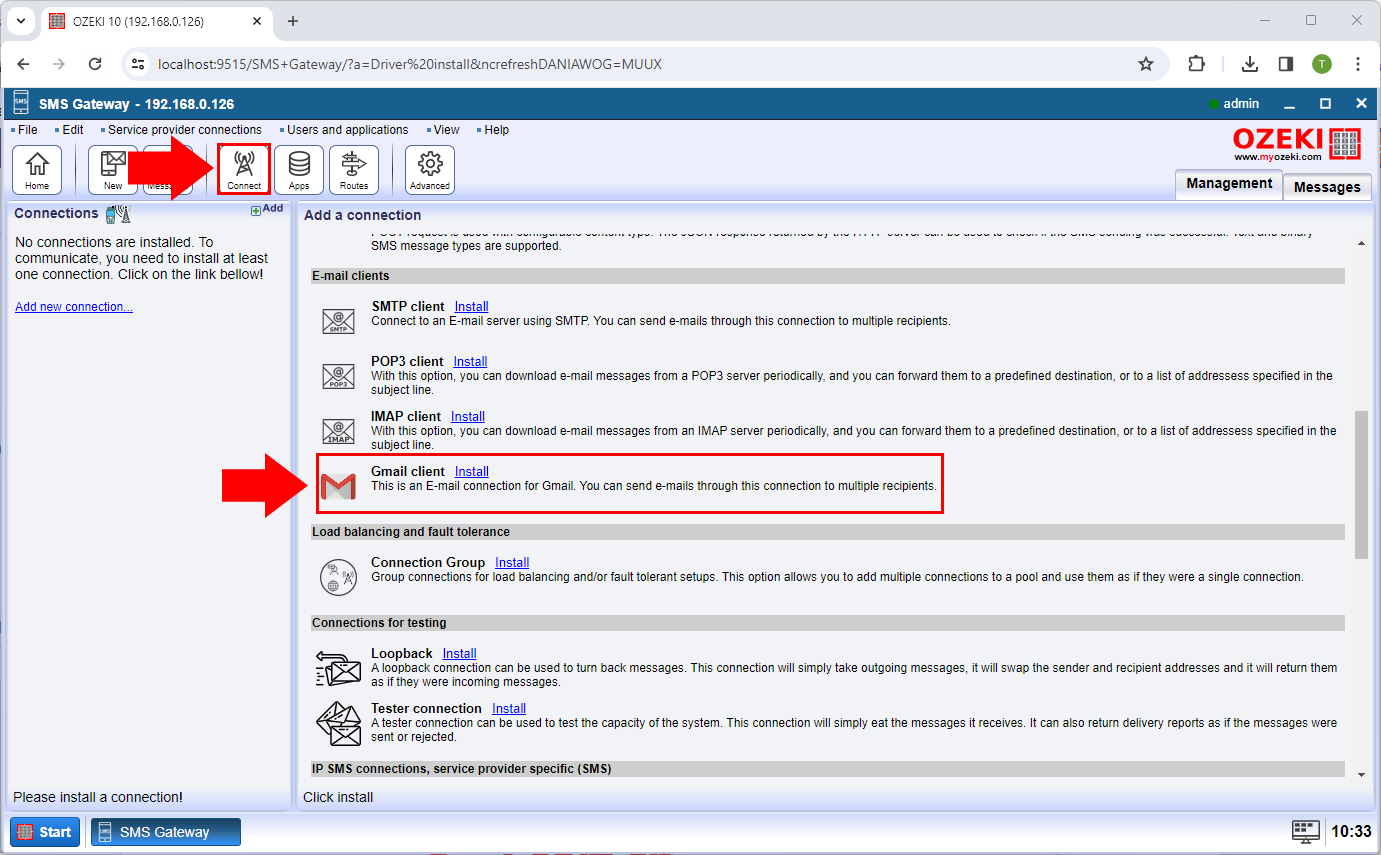
Konfigurieren Sie den Gmail-Client, indem Sie Ihre gewünschten Anmeldedaten eingeben, wie in Abbildung 3 zu sehen.
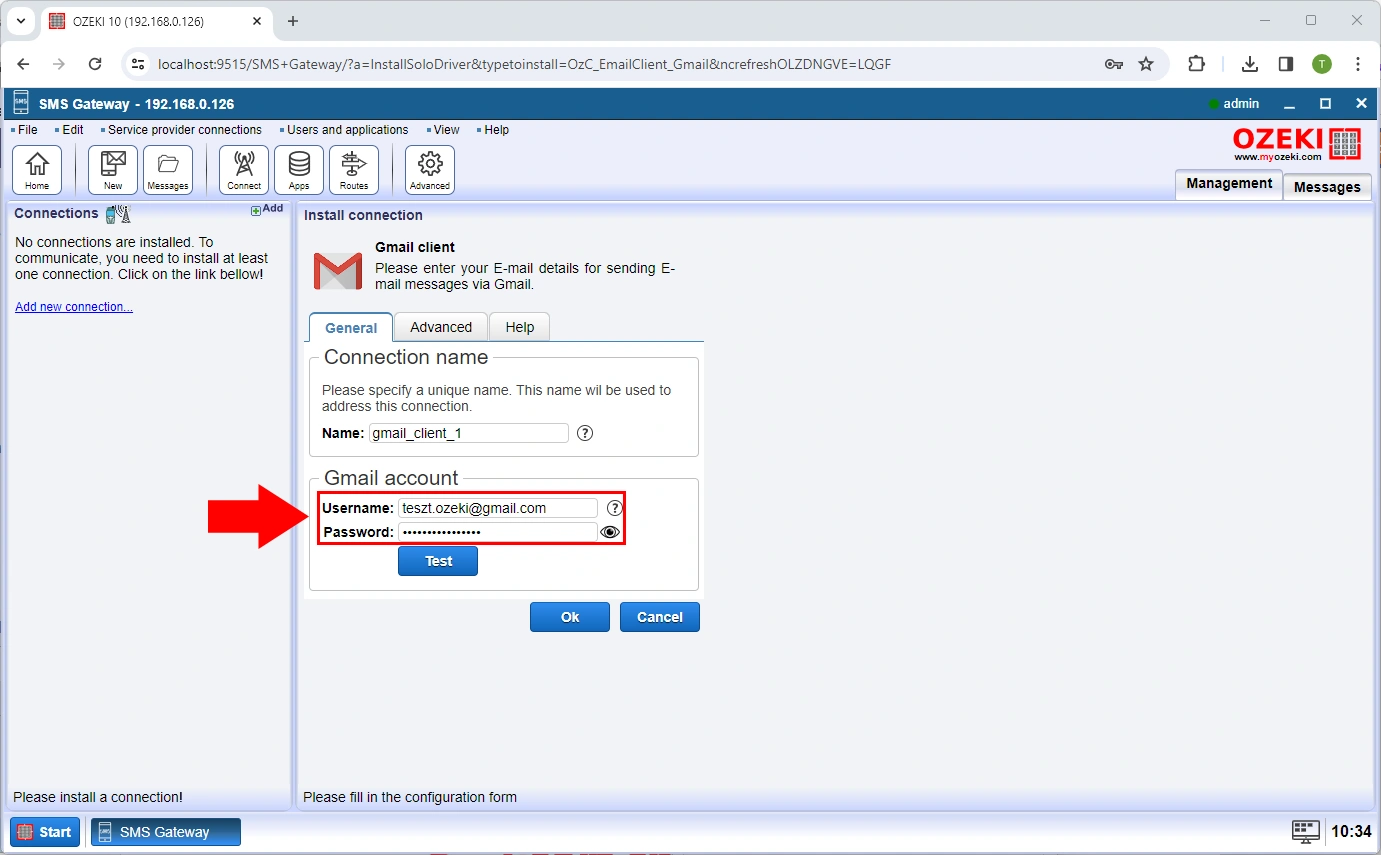
Um zu überprüfen, ob alles bisher funktioniert, gehen Sie zum Test-Tab, der in Abbildung 4 rot markiert ist, und senden Sie eine Test-E-Mail. Bei korrekter Durchführung sollten Sie ein ähnliches Pop-up-Fenster mit der Meldung "Erfolg!" sehen.
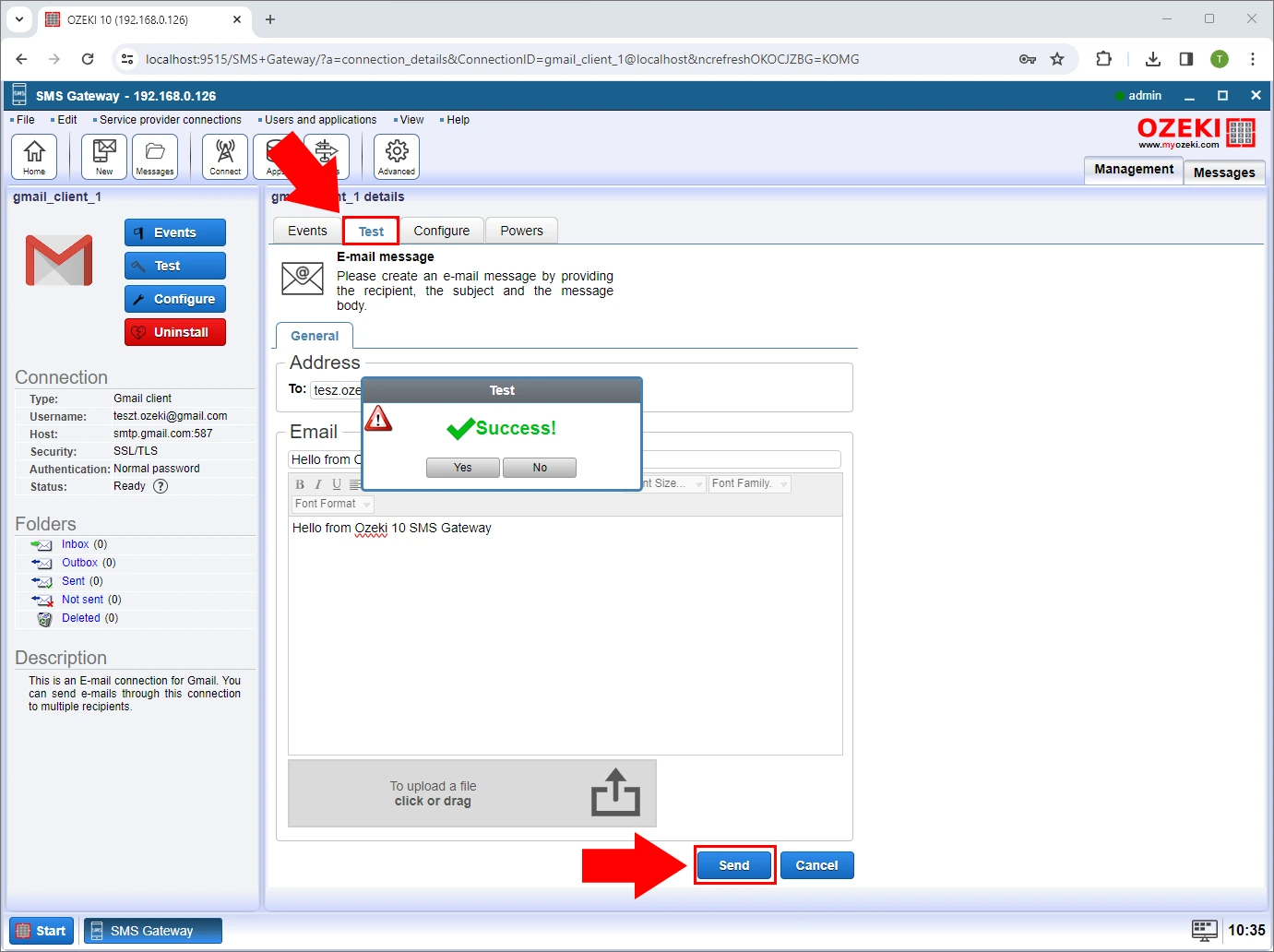
Wählen Sie die Option "Bearbeiten" in der Symbolleiste und klicken Sie im Dropdown-Menü auf "Alarme" (Abbildung 5).
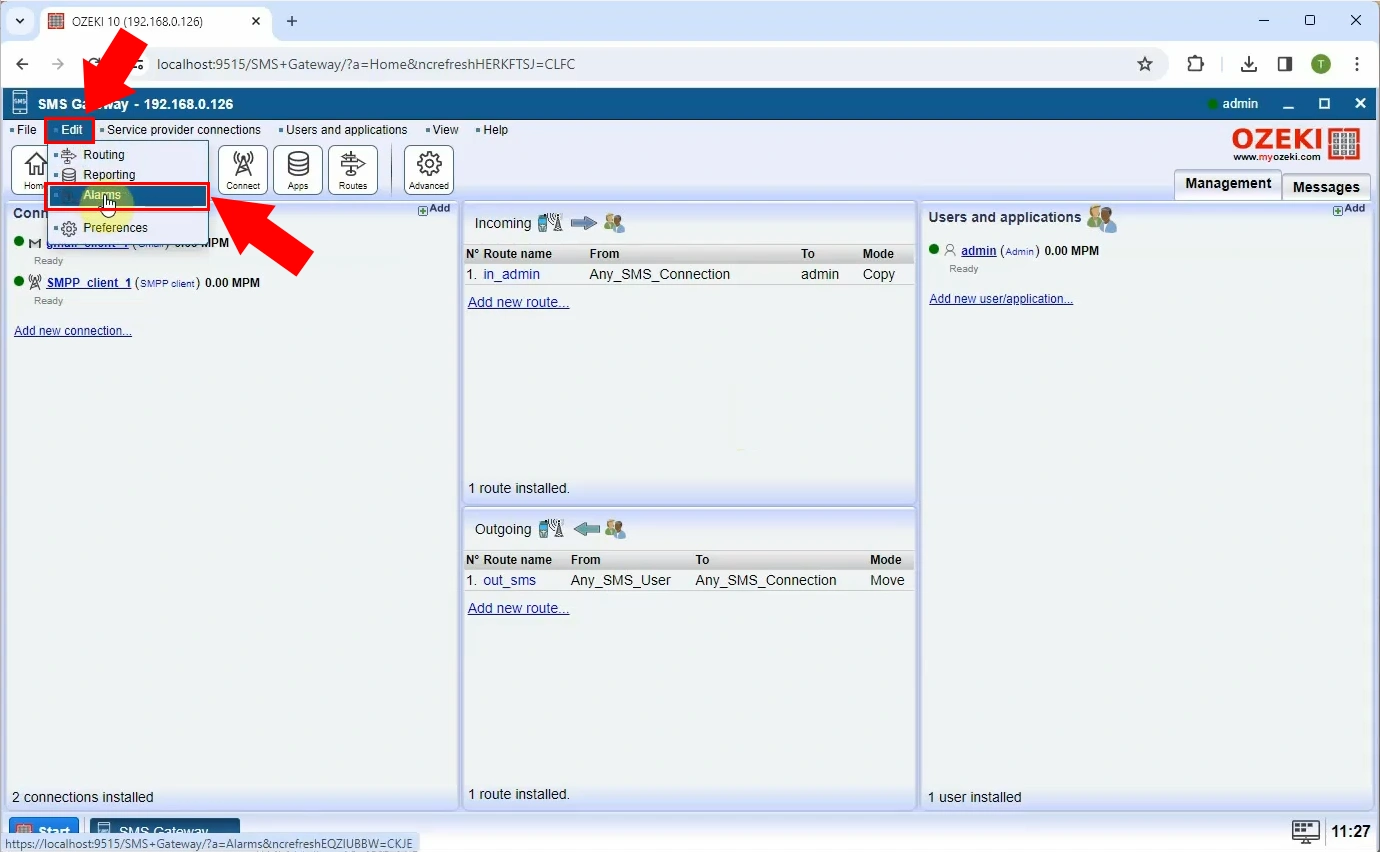
Klicken Sie auf die Schaltfläche "Neuen Alarm erstellen" und wählen Sie im erscheinenden rechten Panel "Jeder Offline-Status" aus (Abbildung 6).
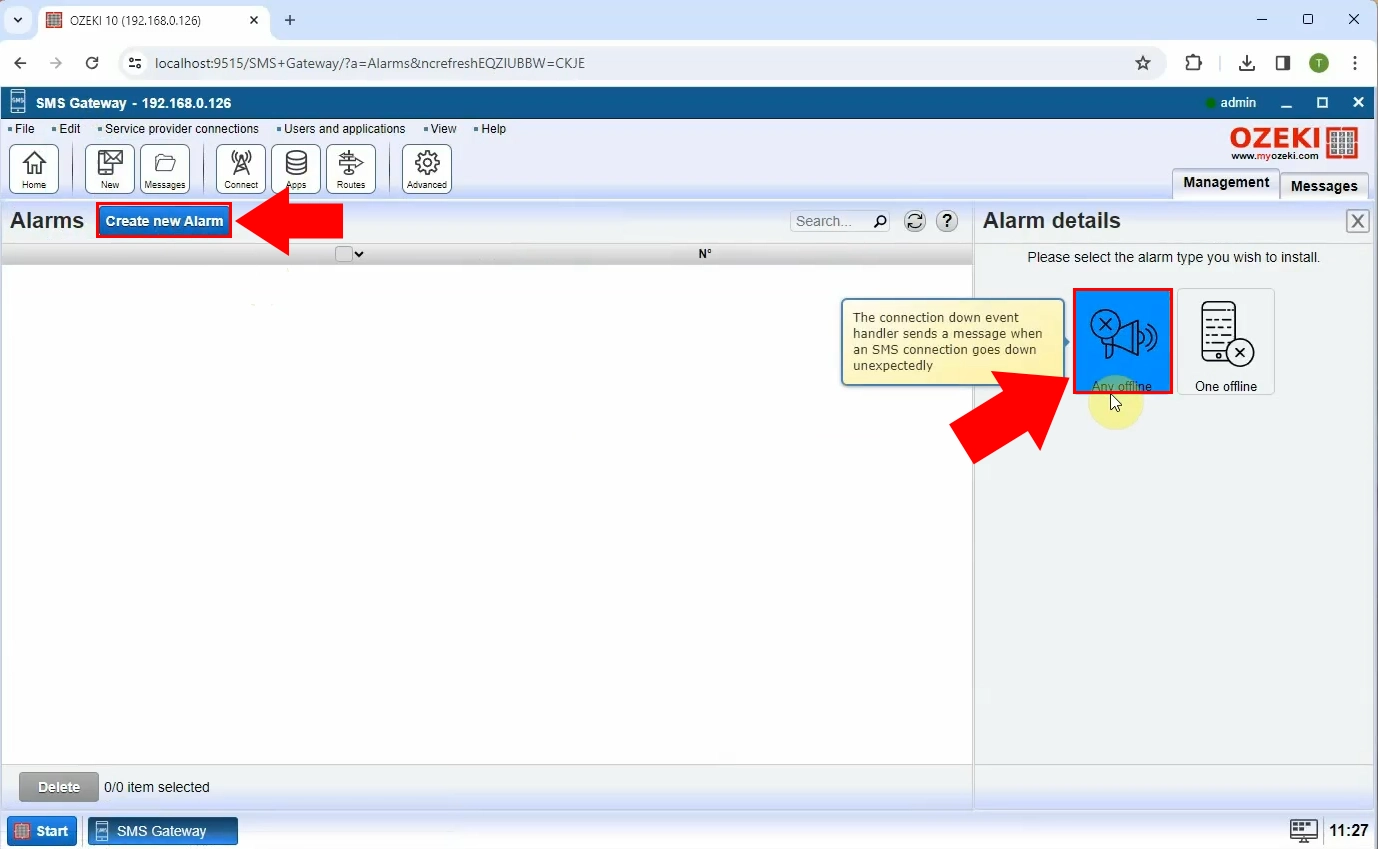
Konfigurieren Sie den Alarm nach Ihren Wünschen. Wenn Sie fertig sind, klicken Sie auf "OK", wie in Abbildung 7 gezeigt.
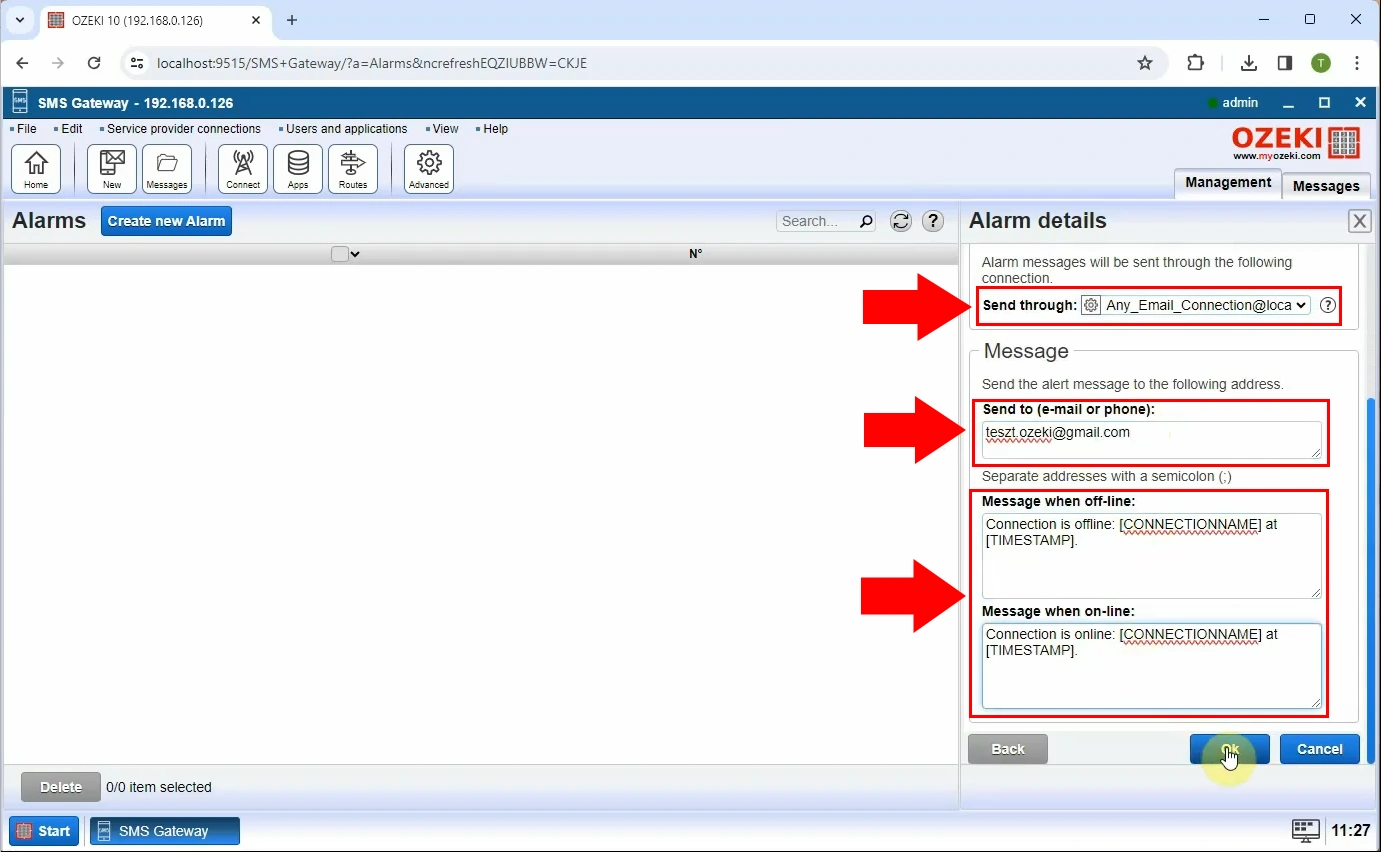
Wenn Ihr SMPP-Client offline geht, wird der grüne Punkt daneben rot, ähnlich wie in Abbildung 8.
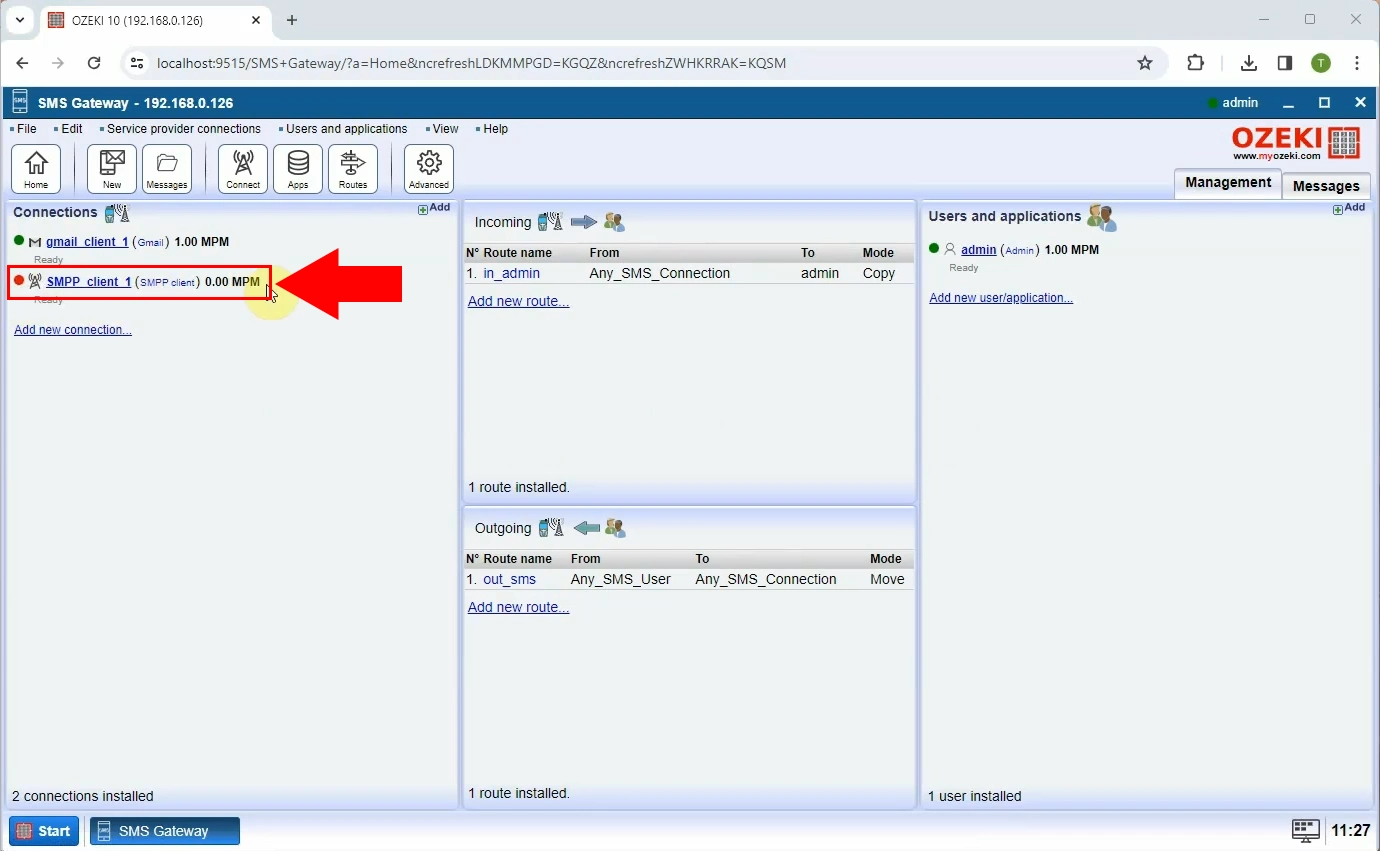
Wenn Sie zur Detailseite Ihres neu eingerichteten Alarms gehen, können Sie sehen, ob Ihre Alarm-E-Mail gesendet wurde oder nicht, wie in Abbildung 9 zu sehen.
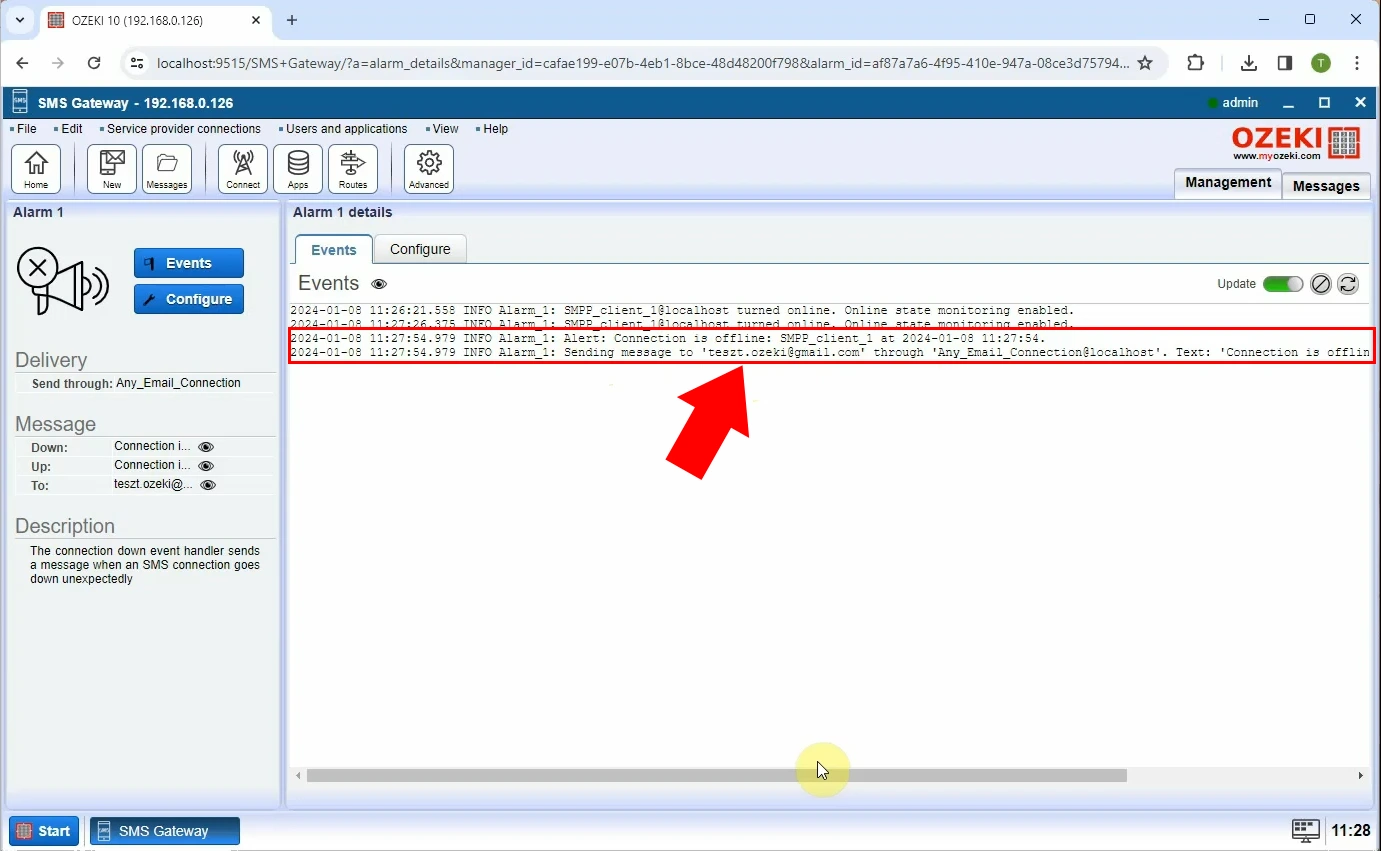
Auf der Seite Ihres Gmail-Clients können Sie überprüfen, ob die Alarm-E-Mail empfangen wurde (Abbildung 10).
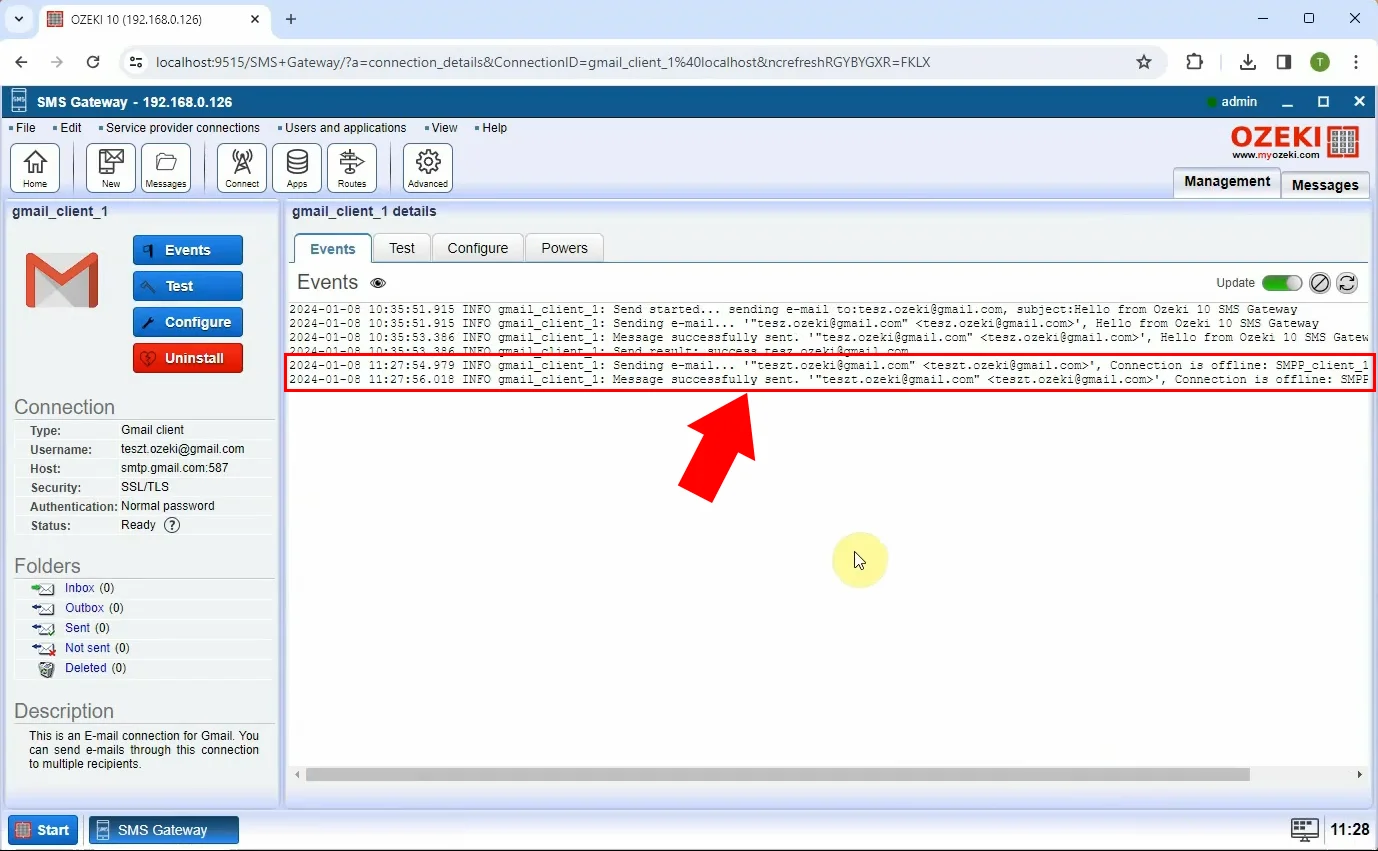
Wenn Ihr SMPP-Client wieder online geht, wird der rote Punkt daneben grün, wie durch den Pfeil in Abbildung 11 hervorgehoben.
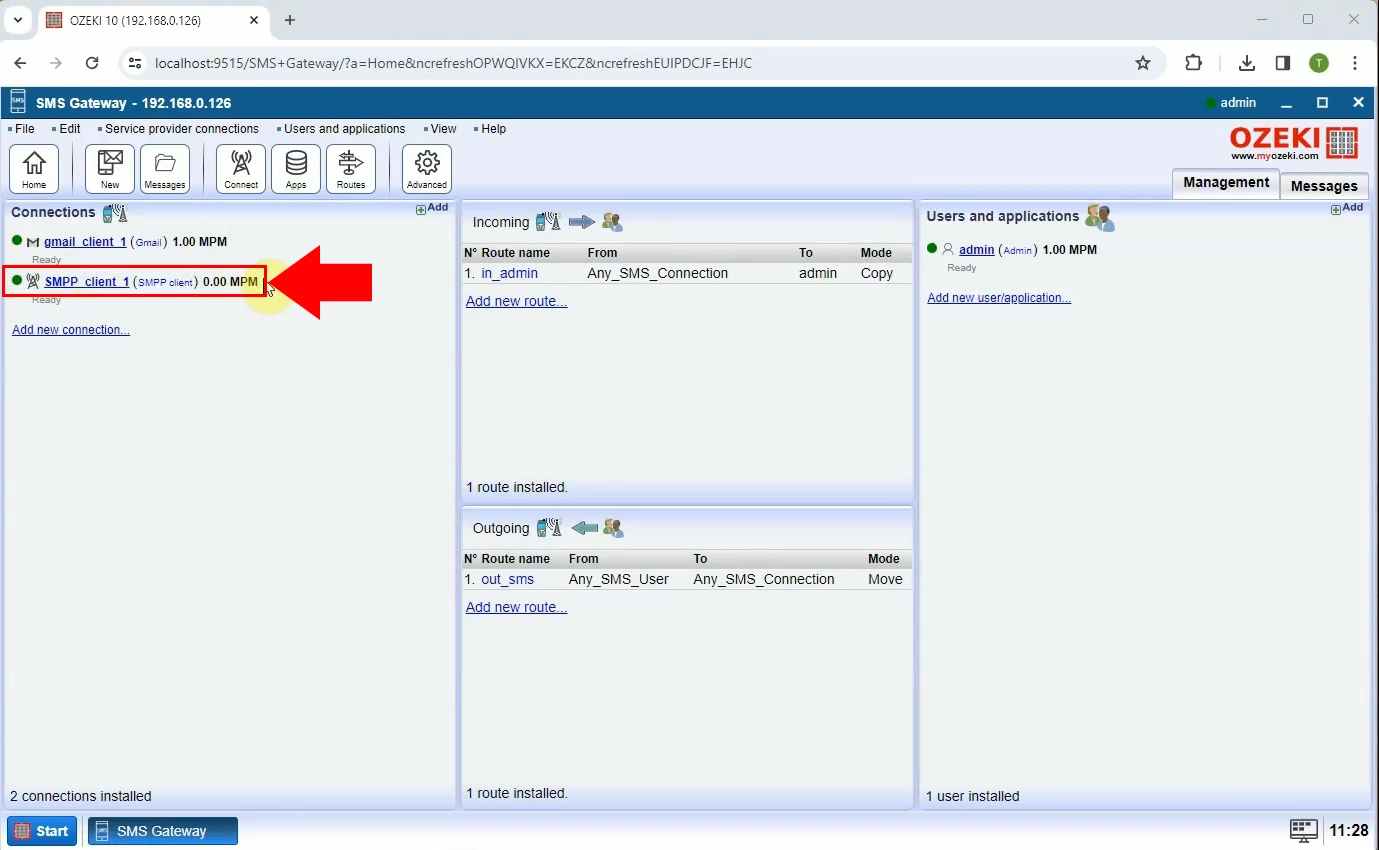
Sie können überprüfen, ob der Online-Alarm gesendet wurde, indem Sie die Detailseite des Alarms aufrufen, wie in Abbildung 12 zu sehen.
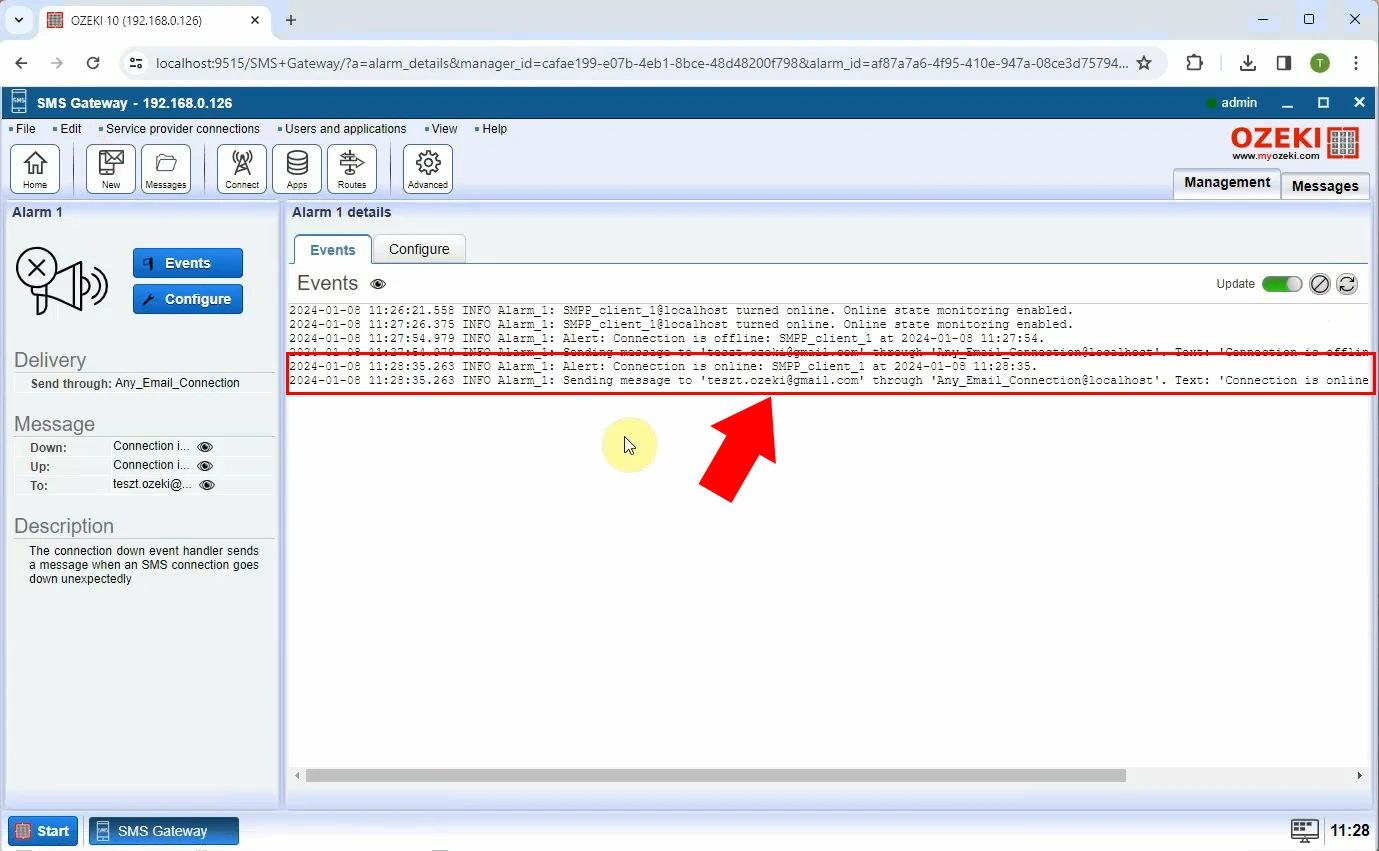
Ähnlich wie in einem der vorherigen Schritte können Sie auf der Seite des Gmail-Clients feststellen, ob der Online-Alarm empfangen wurde (Abbildung 13).
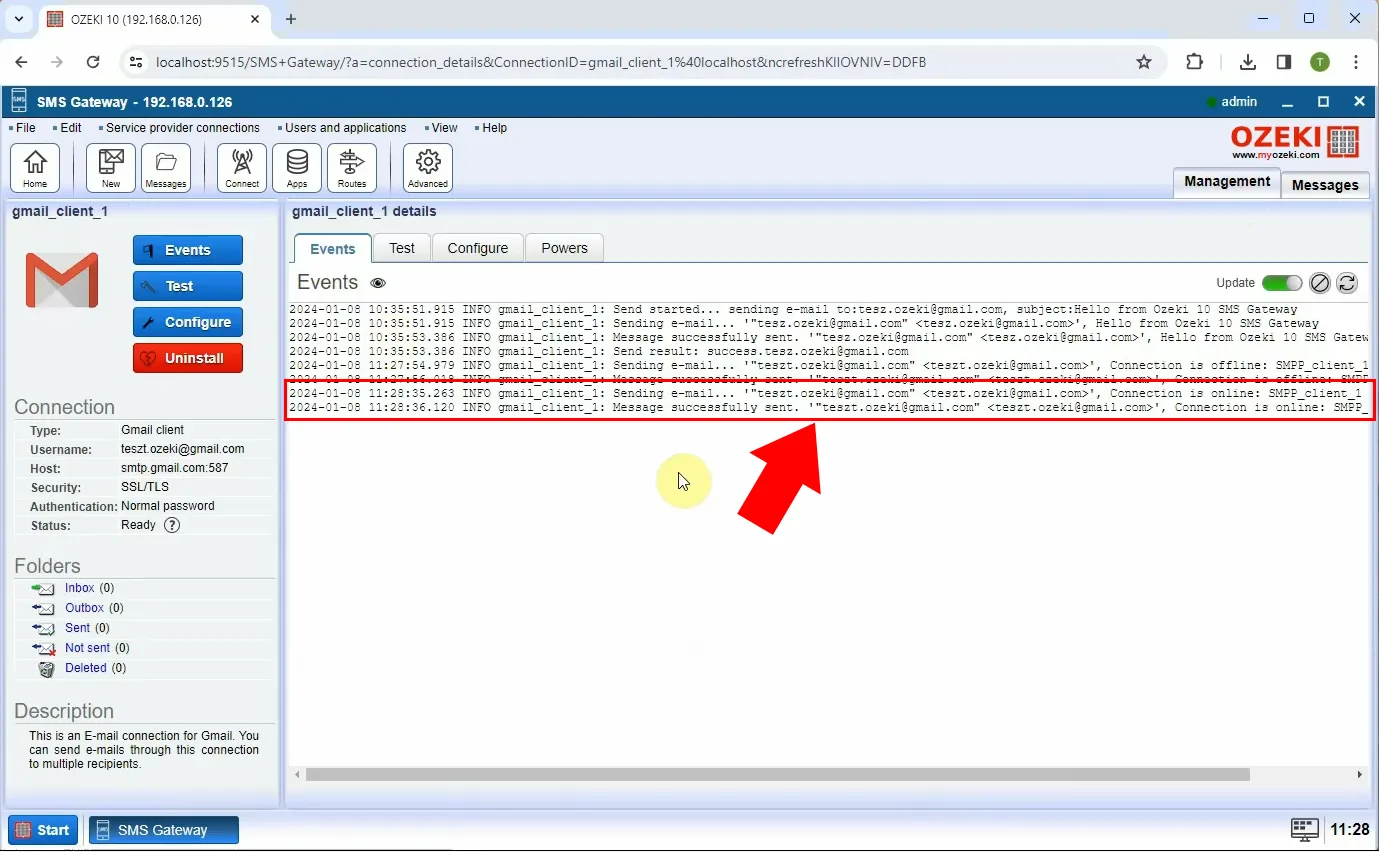
Kann ich den Inhalt der Alarm-E-Mail personalisieren?
Ozeki SMS Gateway ermöglicht es Ihnen, den Inhalt der Alarm-E-Mail zu personalisieren, um spezifische Details zu Ihren Bedürfnissen einzubeziehen. Während des Konfigurationsprozesses können Sie die Nachrichtenvorlage definieren. Diese Vorlage kann dynamische Elemente wie den Namen des getrennten/wieder verbundenen SMPP-Clients oder Zeitstempel für zusätzlichen Kontext enthalten.
Kann ich einen anderen E-Mail-Client als den Gmail-Client verwenden?
Ja, Sie können stattdessen einen SMTP-, POP3- oder IMAP-Client verwenden.
Kann ich eine solche Benachrichtigung senden, die sowohl auf meinem Outlook-Desktop-Client als auch auf meinem Mobilgerät angezeigt werden kann?
Ja, wenn Sie den IMAP-Client zum Senden der Nachricht verwenden.
Welche anderen Möglichkeiten gibt es, eine SMPP-Verbindungsbenachrichtigung zu senden?
SMS-Alarme, WhatsApp-Alarme, Datenbank-Alarme und Chat-Alarme.
Ist es möglich, eine E-Mail-Benachrichtigung zu erhalten, die auch mein Mobilgerät empfangen kann?
Ja, wenn auf dem Gerät ein Client installiert ist, der die Nachricht empfangen kann.
Kann ich dieselbe Benachrichtigung an mehrere E-Mail-Adressen erhalten?
Ja, Sie können mehrere E-Mail-Adressen angeben. Trennen Sie diese jeweils durch ein Semikolon (;).
Gibt es andere Möglichkeiten, über eine Änderung der SMPP-Verbindung benachrichtigt zu werden?
Ja, Sie können solche Benachrichtigungen auch an eine Telefonnummer in Form einer SMS oder einer WhatsApp-Nachricht senden.
